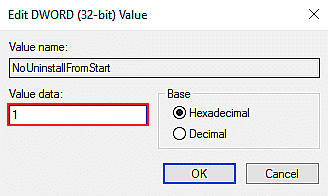هل تتساءل عن كيفية منع المستخدمين من إلغاء تثبيت التطبيقات من قائمة ابدأ في نظام التشغيل ويندوز 10؟
تعد قائمة Start (ابدأ) في Windows طريقة سهلة للوصول إلى تطبيقاتك المفضلة بنقرة واحدة. كل ما عليك فعله هو كتابة اسم التطبيق ، وستظهر لك خيارات قليلة مثل فتح وتشغيل كمسؤول وحتى إلغاء التثبيت.
في حين أن هذه ميزة رائعة تتيح للمستخدمين أداء الإجراء المطلوب بنقرة واحدة ، إلا أنها تأتي مع تحدياتها الخاصة. على سبيل المثال ، إذا استخدم عدة مستخدمين جهاز الكمبيوتر الخاص بك ، فإنه يمنح الجميع الحرية في إلغاء تثبيت التطبيقات. في هذه الحالة ، من الأفضل تحديد الخيارات التي توفرها قائمة "ابدأ".

إذا كنت تبحث عن منع المستخدمين من إلغاء تثبيت التطبيقات من قائمة ابدأ ، فأنت في المكان الصحيح. لقد قمنا بإدراج بعض الحلول الأسهل والأسرع للقيام بذلك ، ونأمل أن نساعدك في تعطيل ميزة إلغاء التثبيت من قائمة ابدأ. دعنا نتعمق في الأمر.
1. استخدم سجل الويندوز.
الطريقة الأولى لمنع المستخدمين من إلغاء تثبيت التطبيقات من قائمة ابدأ في Windows 10 هي إجراء تغييرات في سجل Windows.
يقوم Windows Registry بتخزين المعلومات الهامة حول النظام والبرامج ذات الصلة. كما أنه يساعد المستخدمين على تعديل Windows وعملياته وفقًا لتفضيلاتهم ، ولهذا السبب نوصي بإجراء تغييرات في السجل لحل المشكلة قيد المناقشة.
ومع ذلك ، ننصحك بشدة بتنفيذ الخطوات المذكورة أدناه بحذر كما لو كانت المعلومات الهامة تالفة ، ولن يتمكن Windows من تشغيل برامج معينة.
هنا هو ما عليك القيام به:
- قم بتشغيل مربع حوار Run بالضغط على مفاتيح Windows + R في نفس الوقت.
- اكتب " regedit.msc" في حقل النص بمربع الحوار واضغط على Enter .
- سيؤدي القيام بذلك إلى تشغيل سجل Windows.انتقل الآن إلى الموقع المذكور أدناه.
- HKEY_CURRENT_USER\Software\Policies\Microsoft\Windows\Explorer
- داخل نافذة Explorer ، انقر بزر الماوس الأيمن في أي مكان على الشاشة وحدد جديد .
- انقر الآن على قيمة DWORD (32 بت) وقم بتسمية هذه القيمة باسم NoUninstallFromStart .
- انقر نقرًا مزدوجًا فوق القيمة التي تم إنشاؤها حديثًا ، وضمن بيانات القيمة ، اكتب 1 .
- انقر فوق " موافق" لحفظ التغييرات.
- بمجرد الانتهاء من ذلك ، أعد تشغيل جهاز الكمبيوتر الخاص بك.
هذا هو. سيؤدي القيام بذلك إلى إزالة خيار إلغاء التثبيت من قائمة ابدأ بجهاز الكمبيوتر الخاص بك.
2. حاول استخدام Ccleaner.
من الشائع حدوث أخطاء أثناء استخدام Windows. إنها تمنعك من تشغيل التطبيقات أو استخدامها وتبطئ سرعة جهاز الكمبيوتر الخاص بك ، كل ذلك تحت أنفك. إذا كنت تواجه موقفًا مشابهًا أو ترغب في تعزيز أداء جهاز الكمبيوتر الذي تشتد الحاجة إليه ، فحاول استخدام Ccleaner.
Ccleaner عبارة عن منظف أجهزة كمبيوتر فعال وموثوق به يقوم بمسح النظام وتحديد المشكلات ومحاولة إصلاحها بنقرة واحدة.
يمكنك أيضًا استخدام Ccleaner لتحسين سرعة جهاز الكمبيوتر لديك ، وتعزيز أدائه العام ، وحتى حماية خصوصيتك عبر الإنترنت ، وذلك بفضل مجموعة كبيرة من أدوات صيانة النظام التي يأتي معها. إذا كنت ترغب في الاستمتاع بكل هذه الامتيازات أيضًا ، فقم بتثبيت Ccleaner الآن !
3. استخدم Group Policy Editor.
هناك طريقة أخرى سهلة لإزالة خيار إلغاء التثبيت من قائمة "ابدأ" وهي تعديل الإعدادات باستخدام Group Policy Editor أو محرر نهج المجموعة. مثل محرر التسجيل ، يسمح محرر نهج المجموعة للمستخدمين أيضًا بضبط الإعدادات الأساسية وفقًا لمتطلباتهم.
إليك كيفية استخدام محرر نهج المجموعة لمنع المستخدمين من إلغاء تثبيت التطبيقات من قائمة ابدأ في Windows:
- افتح مربع حوار Run بالضغط على مفتاحي Windows + R في نفس الوقت.
- اكتب " gpedit.msc " في مربع النص واضغط على Enter لتشغيل محرر نهج المجموعة .
- انتقل الآن إلى المسار المذكور أدناه في محرر نهج المجموعة.
- User Configuration\ Administrative Templates\ Start Menu and Taskbar\
- داخل النافذة ، حدد خيار "منع المستخدمين من إلغاء تثبيت التطبيقات من البداية" وانقر فوقه نقرًا مزدوجًا.
- انقر فوق ممكّن لتمكين الميزة.
- أخيرًا ، انقر فوق " تطبيق" ثم " موافق" لحفظ التغييرات.

لن يُسمح للمستخدمين بإلغاء تثبيت التطبيقات من قائمة "ابدأ" من الآن فصاعدًا.
يقودنا هذا إلى نهاية مقالتنا حول منع المستخدمين من إلغاء تثبيت التطبيقات من قائمة "ابدأ" في نظام التشغيل ويندوز 10. نأمل أن تساعدك خطوات تحرّي الخلل وإصلاحه في حل المشكلة. إذا كانت لديك أي أسئلة أخرى ، فأخبرنا بذلك في قسم التعليقات أدناه.